EXCEL 如何制作瀑布图,对于有些数据做图表非常适合用瀑布图,比如生活开支......
Excel文档中设置页眉页脚的方法 实战一步到位
来源:互联网
2023-02-20 19:42:32 504
大多数的人知道在word里面设置页眉页脚,可是不知道Excel中也能直接设置页眉页脚,知道这个方法以后,也就不需要为了加一个页码而专门将Excel导出到word里面编辑了。
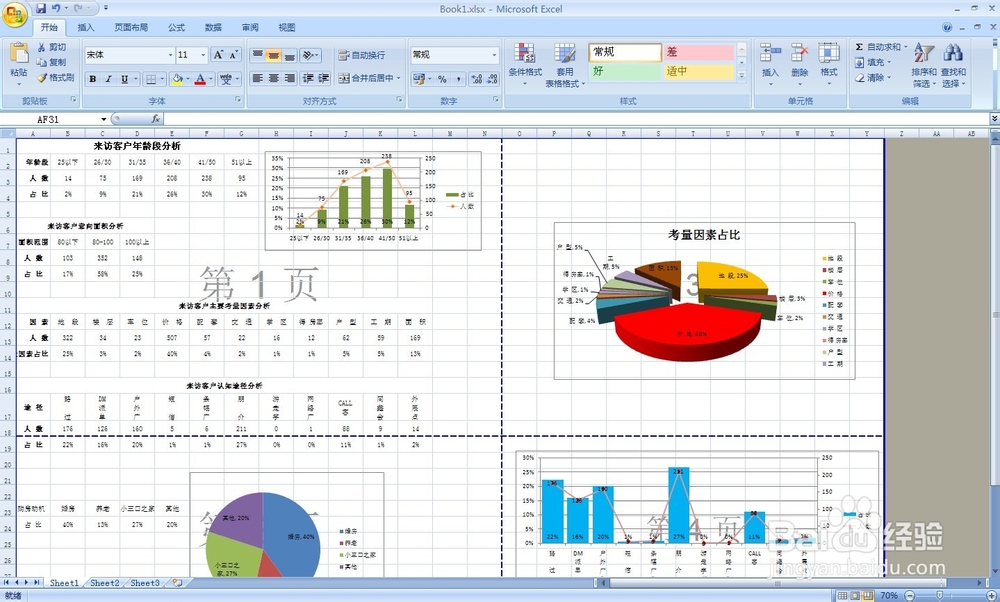
下面开始介绍一下在Excel中设置页眉的方法:
1 首先切换视图模式,所谓页眉页脚,那肯定是只有在“页面视图”模式下才可以看到的;点击页面左下角的“页面视图”的图标即可:
当然,我们也可以从菜单中切换到页面视图:“视图” | “页面视图”

这样,我们切换到页面视图以后,可以看到跟默认的界面是有点差别的,出现了页眉的占位符以及页面的边距占位:
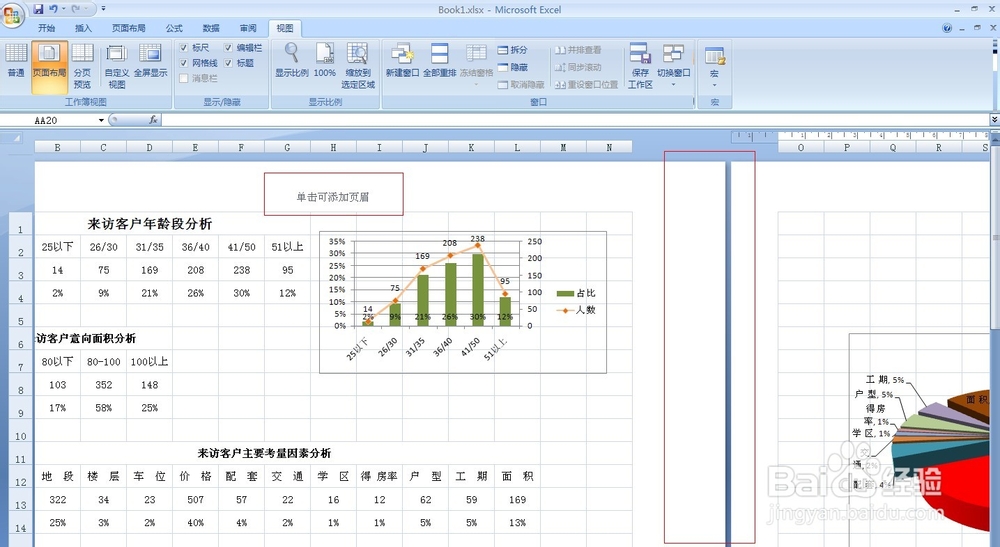
2 页面视图中上边距出现了页眉的位置,有三个框的位置,用鼠标点击任意一个框,顶部工具栏都会出现“设计”工具栏,
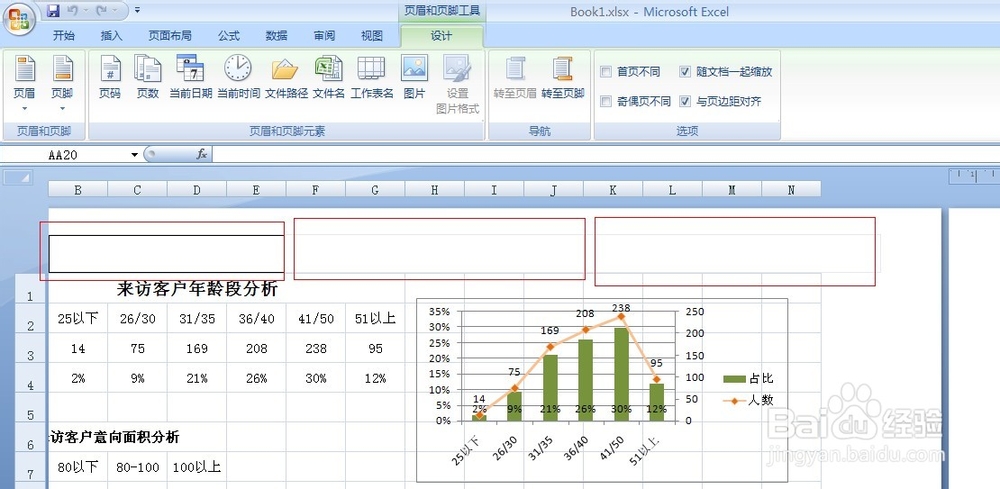
点击三个页眉内容框中的任意一个,直接输入页眉的内容即可实现页眉的添加:
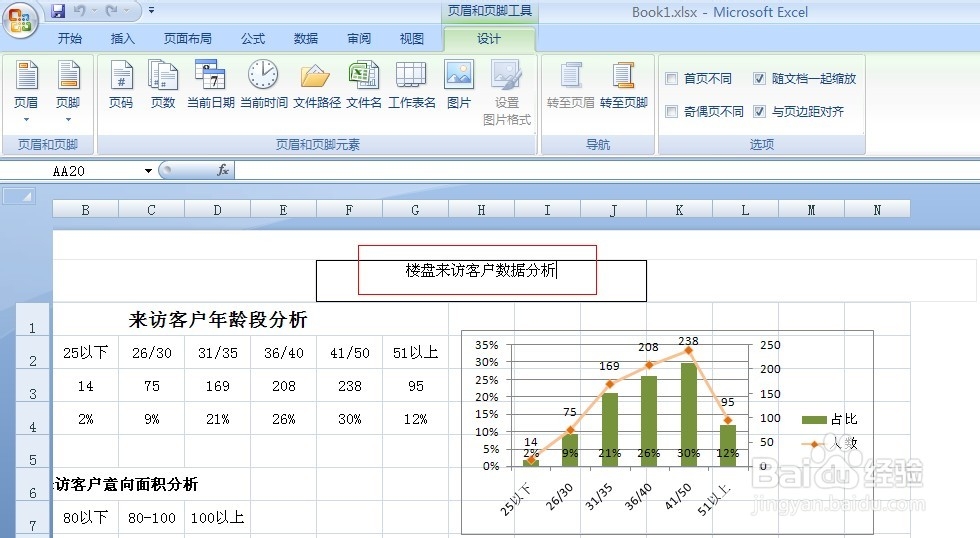
3 还可以通过菜单工具栏,设计一些自动计算的页眉页脚:
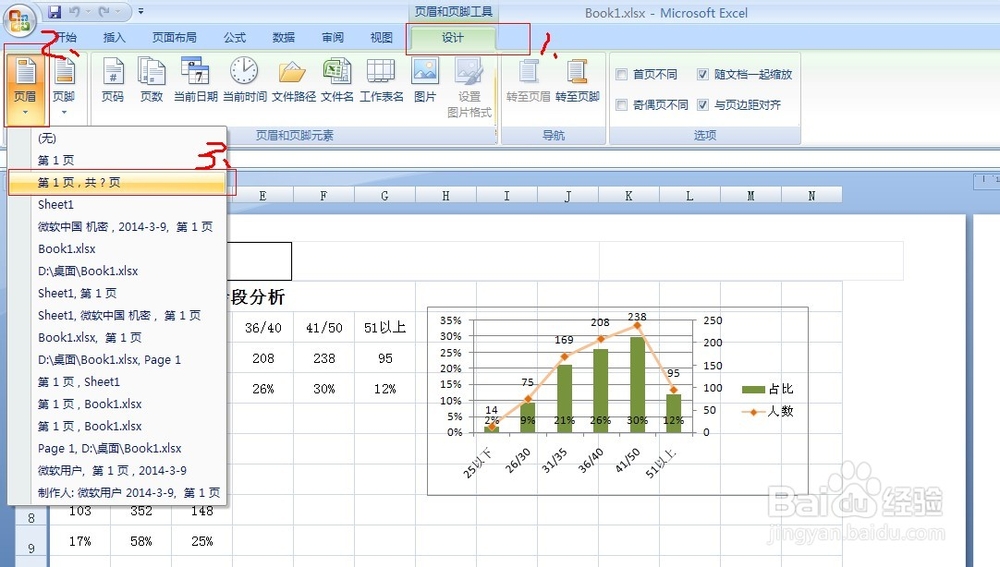
这样,就可以随心所谓的设计各式的繁复的页眉页脚了:
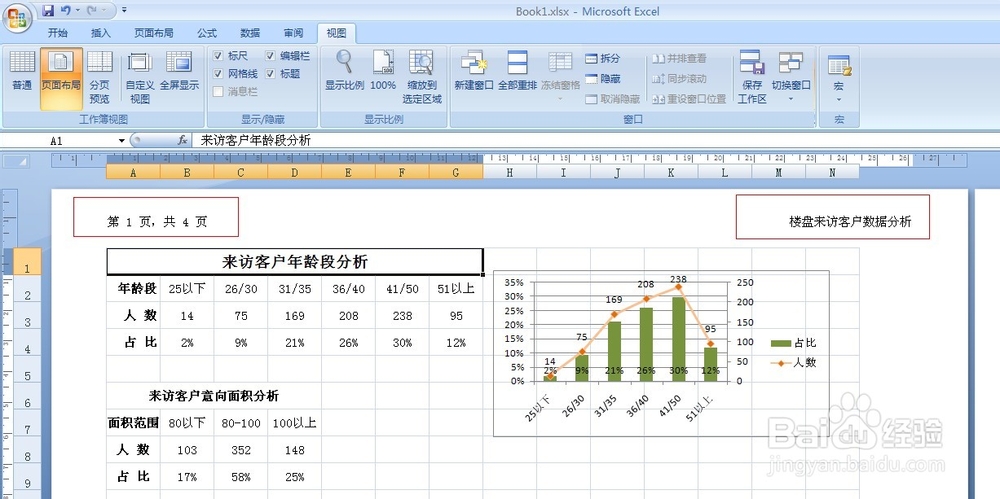
4 如果不想看到页眉页脚的内容,可以通过一个简单的开关就可以实现:
把鼠标指针移到表格与菜单的交界入,指针变成一个上下双向的箭头时,旁边会提示“隐藏空格”,点击一下,页眉就隐藏了,再点一下那个位置就又会出现:
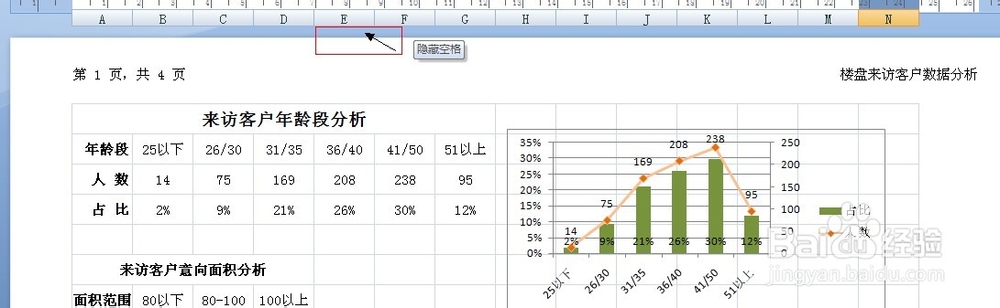
隐藏状态下,提示“显示空格”,点一下就会显示出来:
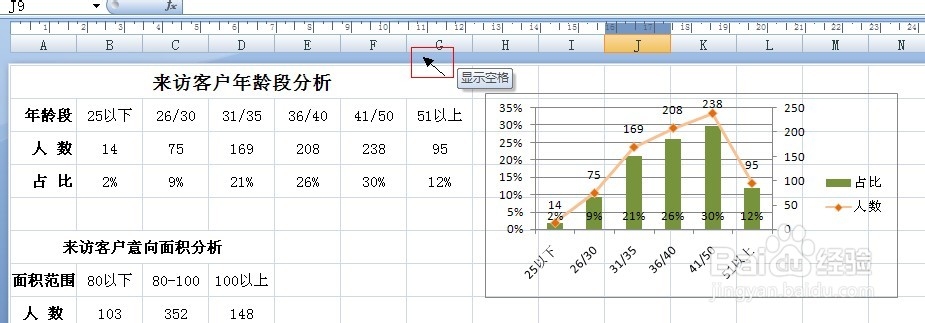
5 设计好了页眉,页脚的原理是一样的,按照自己的用处设计好之后,我们点“打印预览”就可以看到最终打印现来的效果了:
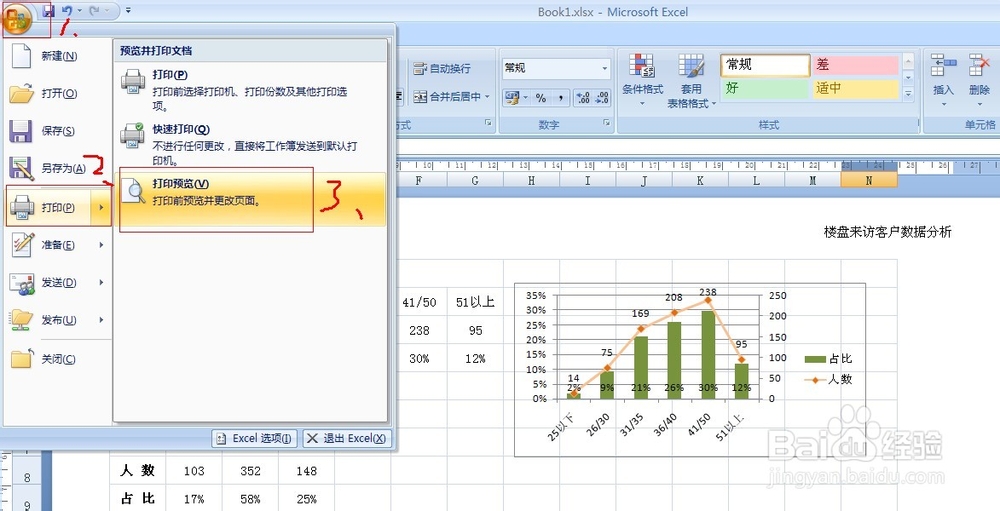
下面这是最终的效果:
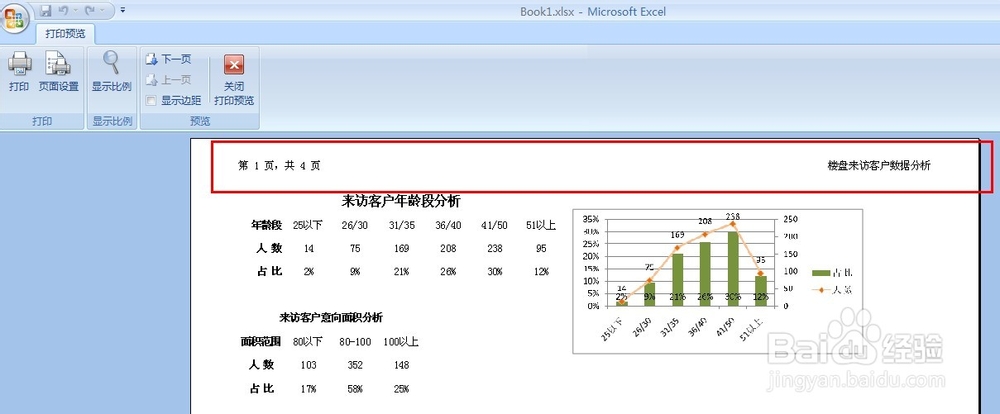
以上方法由办公区教程网编辑摘抄自百度经验可供大家参考!



